-
![]() Windows向けデータ復旧
Windows向けデータ復旧
- Data Recovery Wizard Free購入ダウンロード
- Data Recovery Wizard Pro 購入ダウンロード
- Data Recovery Wizard WinPE購入ダウンロード
- Partition Recovery購入ダウンロード
- Email Recovery Wizard購入ダウンロード
- おまかせデータ復旧サービス
概要:
ゲーマーから大きな注目と関心を集めている新作ゲーム、パルワールドがアーリーアクセスに登場しました。パルワールドのシステム要件をチェックして、あなたのPCがEpicゲームを実行できるかどうかを確認しよう。さらに、Palworld のディスク領域をクリーンアップするのに役立つ貴重なヒントを学ぶことができます。
クリーチャー収集、資源管理、サバイバルゲームプレイをシームレスに融合させた待望のゲーム『パルワールド』が、世界中のゲーマーの注目を集めています。PCとXbox向けのアーリーアクセスは2024年1月19日にリリースされます。パルワールドのシステム要件は?EaseUSがパルワールドのシステム要件と最小&推奨PCスペックを詳しく紹介します。

このゲームをダウンロードするためにディスクの空き容量が不足している場合は、クリーンアップし、ハードドライブの空き容量を最適化するために、このガイドラインの信頼性の高いヒントに従うことができます。
「銃を持ったポケモン」というかわいい名前のこのゲームをスタッタリングやラグなしで動かすには、パルワールドの最適な設定を知ることが重要です。以下はパルワールドの最小&推奨PCスペックを網羅した総合表である:

クオリティモードまたはバランスモードでDLSSを有効にするNvidia製グラフィックカードを使えば、フレームレートを大幅に向上させることができます。このゲームは、最小システム要件が非常に低いため、どのようなグラフィックカードでも、過去5年間に製造されたほとんどのコンピューターでプレイできます。
PCの設定を改善し、パルワールドのパフォーマンスを向上させる方法を学ぶには、次の部分をチェックしてください。この記事をパルワールドに興味があるプレイヤーにシェアするのをお忘れなく:
重要なのはSSDだ。パルワールドではSSDが絶対に必要です。そのため、HDDをより良いSSDに交換するか、すでに持っているSSDの無駄なデータを消去する必要があります。幸いなことに、オールインワンソフトEaseUS Partition Master Professionalがこれらのシナリオをカバーしてくれます。2つのドライブ間でシームレスなデータ転送を実行し、ゲームボリュームを拡張したり、パルワールドをより大きなドライブに移動することでディスクスペースを調整することができます。
パルワールドの最高設定にはSSDが必要なのは確かです。SSDは読み書きの速度が格段に速いため、ゲームプレイ中にラグや遅延が発生する可能性があり、ゲームパフォーマンスに直接影響します。EaseUS Partition Masterは、データを失うことなくHDDをSSDにクローンしたり、より大きなSSDにアップグレードする際にプレイヤーをサポートします。
簡単な手順に従ってください:
ステップ1. EaseUS Partition Masterを起動し、サイドメニューの「ディスククローン」から「パーティションクローン」を選択します。
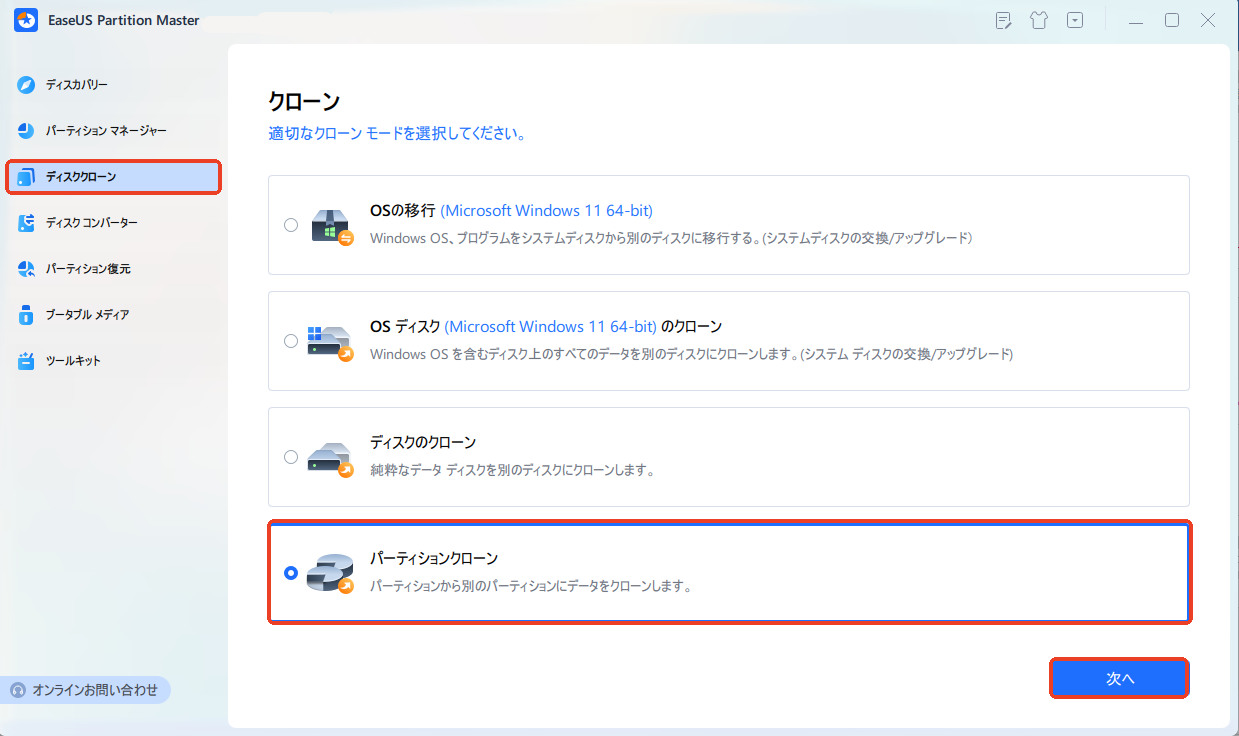
ステップ2. クローン元となるパーティションと、クローン先となるパーティションをそれぞれ指定して、「次へ」とクリックします。
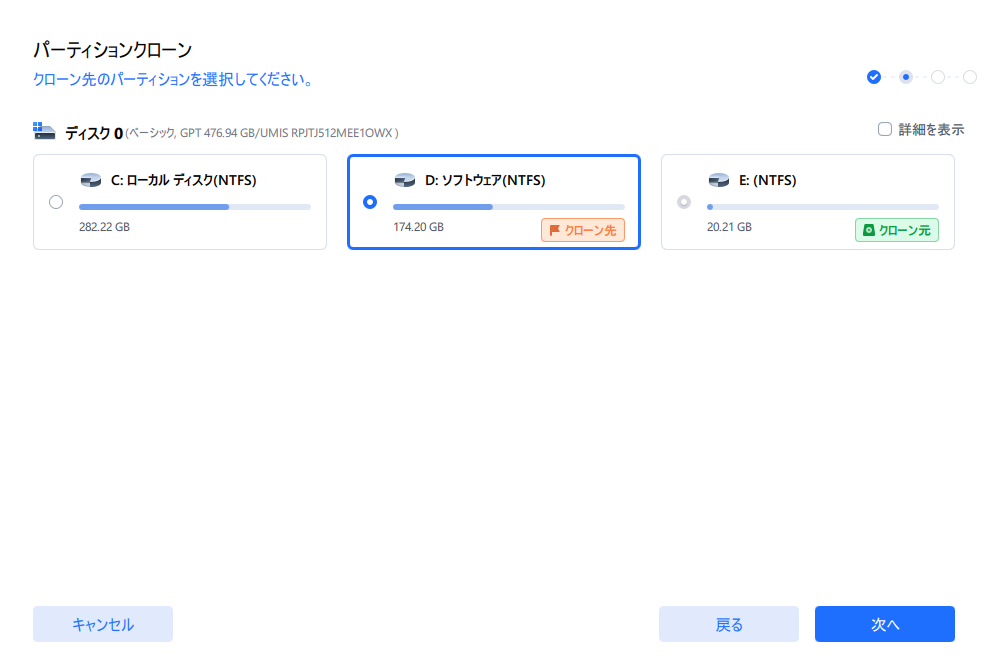
ステップ3. 警告メッセージが表示される場合、内容を確認し「はい」をクリックします。すると、クローン作業が始まります。※ クロン先となるパーティションのデータが完全に削除されますので、事前にバックアップを取っておいてください。
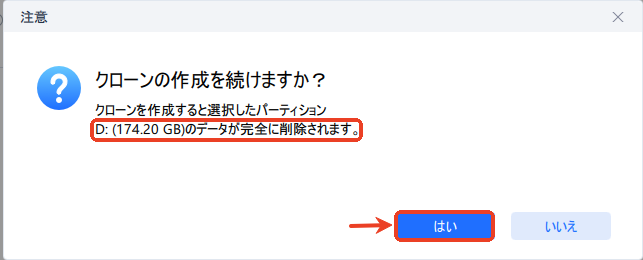
通常、パルワールドのようなゲームはデフォルトでCドライブに保存されます。そのため、Cドライブのボリュームを拡張することで、パルワールドや他のゲームのパフォーマンスを向上させることができます。EaseUS Partition Masterを起動し、簡単なチュートリアルを参照してください:
オプション 1.システムCドライブを未割り当て領域で拡張する
オプション 2.未割り当て領域なしでシステムCドライブを拡張する
0:00-0:26 未割り当て領域を使用したシステム・ドライブの拡張。
0:27-0:58 未割り当て領域を使用しないシステム・ドライブの拡張。
EaseUS Partition Masterは、プラワールドを別のドライブに移動し、SSDのディスクスペースを確保することもできます。以下はその手順です:
ステップ1. EaseUS Partition Masterを起動し、「ディスカバリー」セクションに移動し、「アプリ移行」をクリックしてこの機能を有効にします。
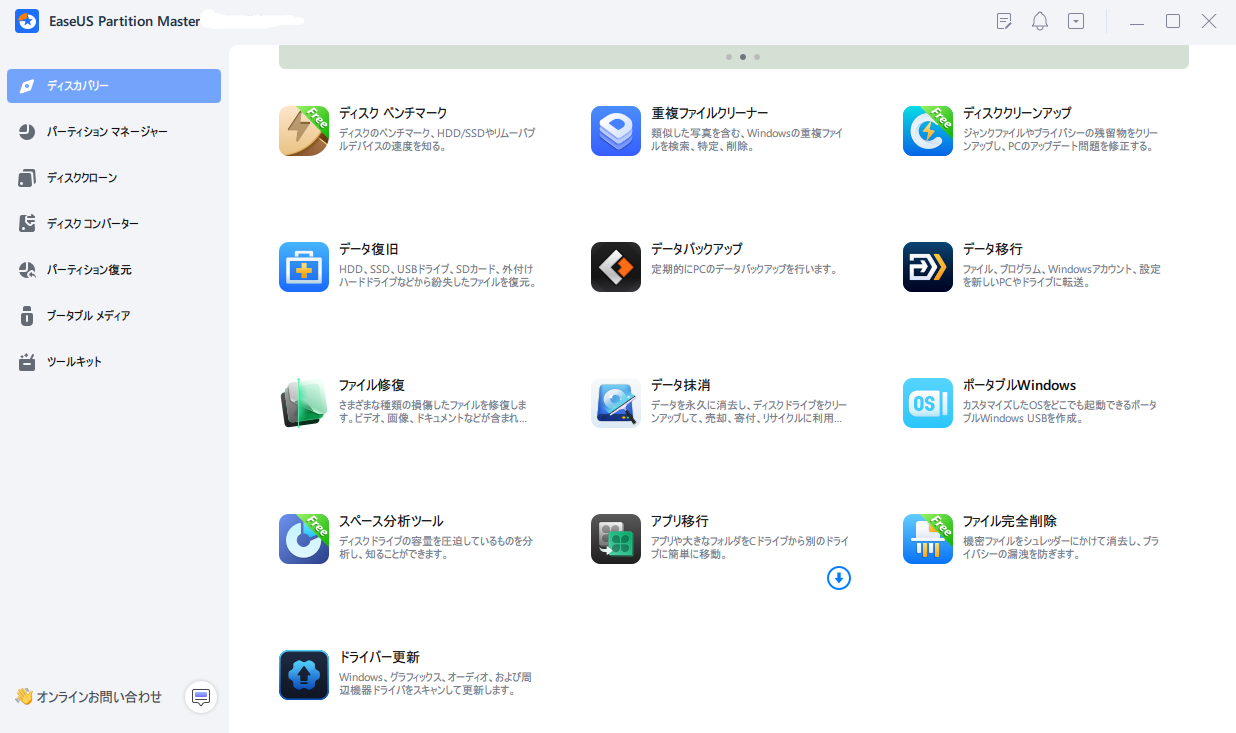
ステップ2. AppMoveが開いたら、「アプリの移行」をクリックし、「スタート」をクリックしてアプリの移行プロセスを開始します。
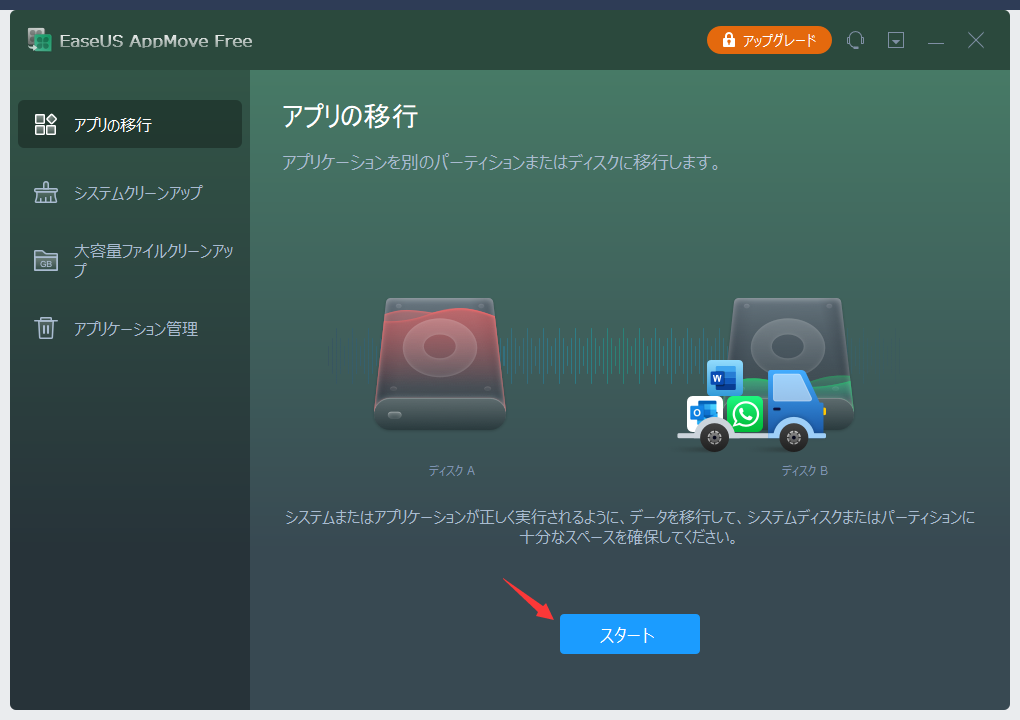
ステップ3. インストールされたアプリケーション、大きなプログラム、そして移動したいゲームを選択し、「移行先」セクションの隣にある移行先としてターゲットドライブまたはパーティションをブラウズして選択します。そして、「転送」をクリックしてアプリの転送を開始します。
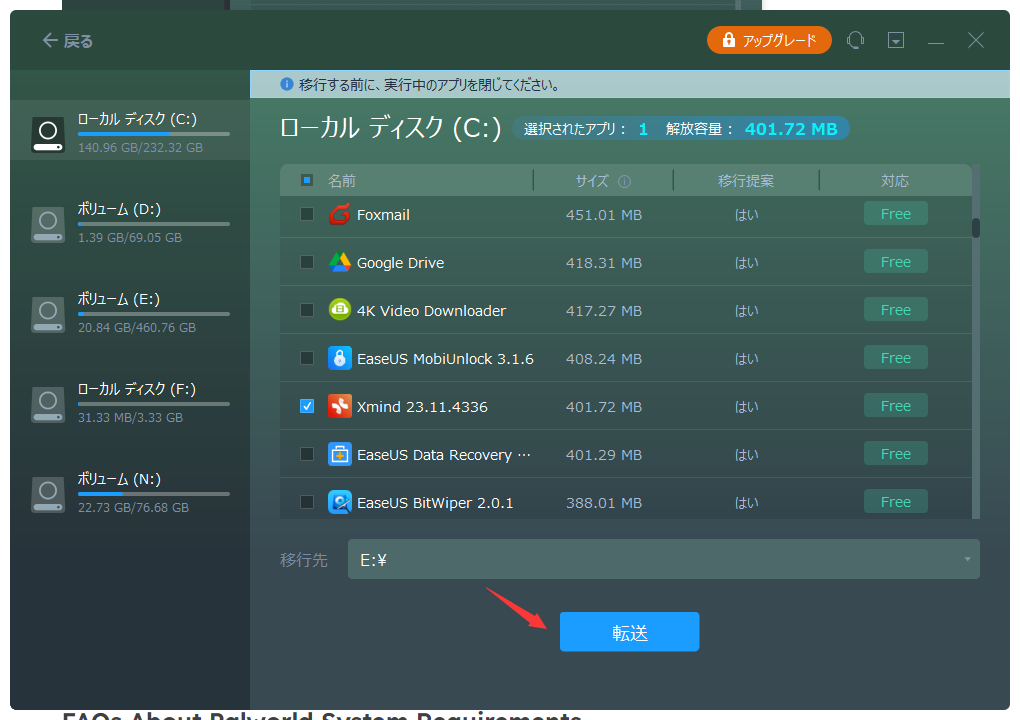
この記事では、最小&推奨PCスペックを含む公式パルワールドシステム要件を収集し、あなたのPCがこの素晴らしいゲームに適しているかどうかを判断するのに役立ちます。また、EaseUS Partition Masterを利用して、パルワールドをインストールするためのスペースを確保することもできます。
ポケットペアの情報によると、パルワールドはPCのディスク容量を40GB占有します。
古いグラフィックスドライバ、Windowsシステムの低バージョン、ファイアウォールやアンチウイルスソフトウェアの干渉、パルワールドファイルの欠落や破損、ハードドライブの不適合など、多くの原因がこの問題を引き起こす可能性があります。このエラーを修正するには、有用なガイドに従うことができます:
このゲームでは、4人のフレンドとオンライン(クロスプレイ)またはオフラインでプレイすることができます。また、1つの専用サーバーには最大32人のプレイヤーを収容することができます。
高機能なディスク管理

Partition Master Professional
一番使いやすいディスク管理ソフトで、素人でもディスク/ パーティションを自由に変更できます!